将WCF服务发布到IIS
来源:互联网 发布:ubuntu怎么安装deb包 编辑:程序博客网 时间:2024/05/18 01:16
转载地址1:https://www.cnblogs.com/skdsxx/p/5072726.html
转载地址2:http://blog.csdn.net/mazhaojuan/article/details/7660657
准备:
先在C:\Windows\Microsoft.NET\Framework64\v3.0\Windows Communication Foundation路径下找到ServiceModelReg.exe文件,
然后后从cmd中进入该路径(按住shit点击鼠标右键选择在此处打开命令窗口):
执行命令:ServiceModelReg.exe
此时会出现各项命令参数提示。
然后执行命令:ServiceModelReg.exe -i 进行安装WCF。
一、将WCF服务部署到IIS上
1.首先检测电脑上是否安装了IIS,一般来说Win7以上系统自带IIS
2.下面进行IIS服务的开启设置
控制面板=》打开或关闭Windos功能
3.勾选该窗口中的Internet信息服务和Microsoft.NET Framework3.5.1标签,如下图所示
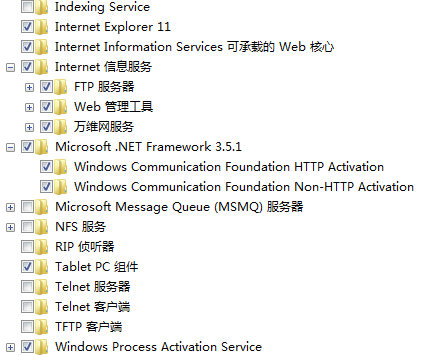
4.点击确定
5.右键桌面图标“计算机”=》管理=》服务和应用程序=》Internet信息服务(IIS)右边面板选择“SMTP电子邮件”启动
6.在右边点击计算机名,展开后看到“应用程序池”标签,右键该标签添加应用池,如图
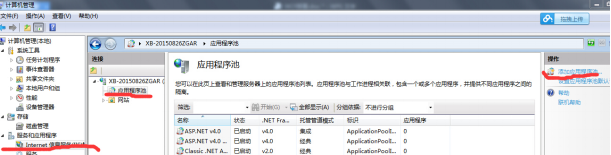
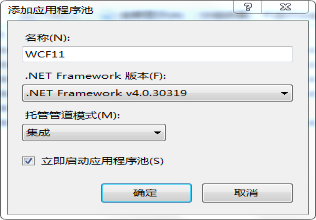
7.点击确定。
8.右键“WCF11”,选择“高级设置”找到“标识”标签,点击ApplicationPoolIdentity,之后点击扩展按钮
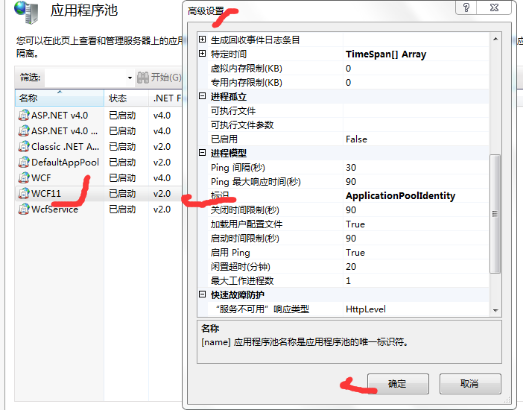
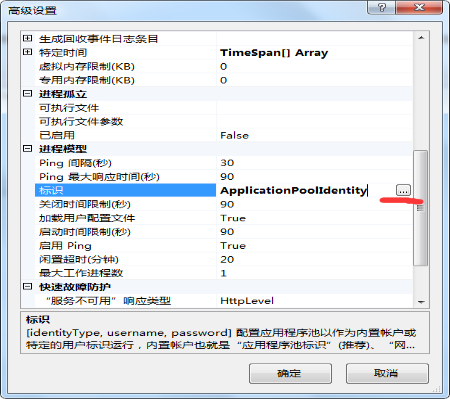
第8步也可以不做。
9.进入应用程序标识界面后,选择“自定义账户“=》点击“设置”进行计算机用户名和密码的设置,注意这里的用户名和密码与本机开机设定的计算机用户名和密码一致
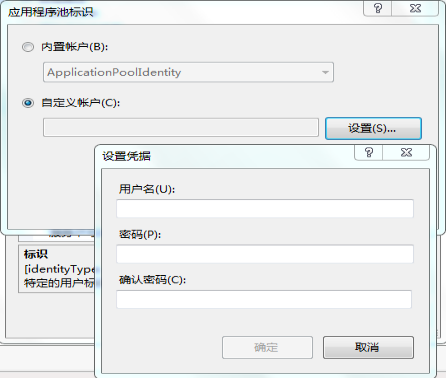
10.设置完成后点击确定,一直确定到回到下图界面
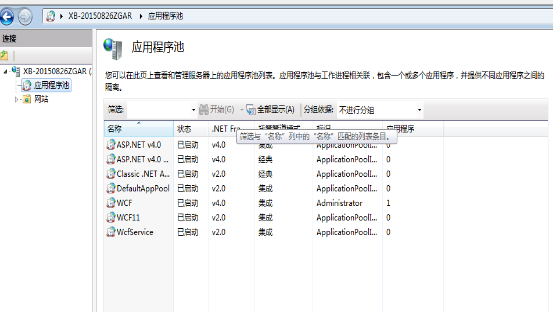
11.右键“网站”=》“添加网站”
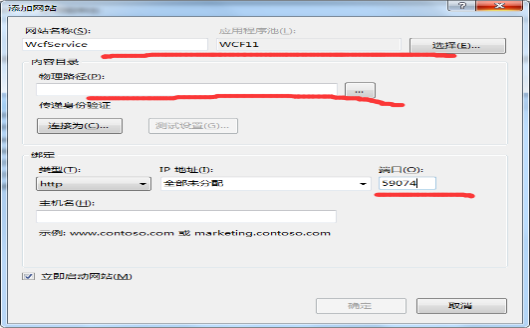
ip地址也可以不填写.
12.其中的物理路径是选择到一个文件夹,该文件夹包含.svn文件,bin文件夹和web.config在内。注意:IP地址写开发时服务的真实地址,Web.config中的服务地址在本地进行配置时不一定与真实服务地址端口一致。其真实地址要看开发环境中生成的配置文件处的地址,在VS中的项目=》****属性=》Web选项卡中,如图:
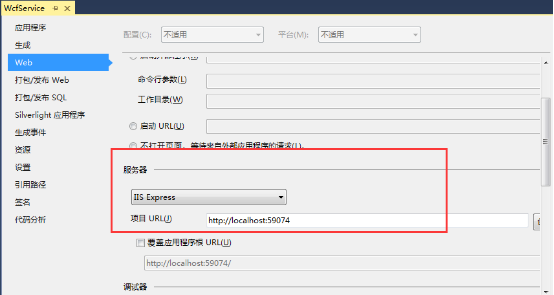
11.填写完成后点击确定。
完成后在网站功能视图中右键所建立的网站,选择“管理网站”=》“浏览”,查看部署到IIS的服务。
如果有下面这样的错误:
是因为没有用aspnet_regiis注册4.0框架。
用cmd在C:\Windows\Microsoft.NET\Framework64\v4.0.30319路径下面执行apnet_regiis.exe命令,可以查看各项提示。
然后执行aspnet_regiis.exe -i命令进行注册。
注册成功后。再来执行第11步
则可以看到已经部署成功
- 将WCF服务发布到IIS上
- 将WCF服务发布到IIS
- WCF 一步一步 发布 WCF服务 到 IIS
- WCF 一步一步 发布 WCF服务 到 IIS (图)
- WCF 一步一步 发布 WCF服务 到 IIS (图)
- 如何将WCF服务发布到IIS中去VS2010版
- WCF发布到IIS
- WCF发布到IIS
- 使用IIS发布WCF服务
- 使用IIS发布WCF服务
- 使用IIS发布WCF服务
- IIS发布WCF服务[转载]
- WCF系列:使用IIS发布WCF服务
- 发布WCF项目到IIS
- 在Sharepoint2010的Webpart中调用WCF服务(一)创建WCF服务并发布到IIS
- WCF入门--发布到IIS并引用
- WCF开发实战系列二:使用IIS发布WCF服务
- WCF开发实战系列:使用IIS发布WCF服务(转)
- 二维数、三维数组
- linux常用工具(bash下)
- top100峰会有感
- win7下Ant编译Zookeeper源码为Eclipse工程
- void语句
- 将WCF服务发布到IIS
- linux下的命令行通配符总结
- javascript常用方法和属性
- 记一次生产环境性能压测优化的经历
- 搭建hadoop2.6.0完全分布式集群
- 让终端支持播放mp3,移植mp3解码库libmad和madplay到嵌入式linux
- 大写字母换小写字母
- 系统设计原则
- hackerrank Word Order






